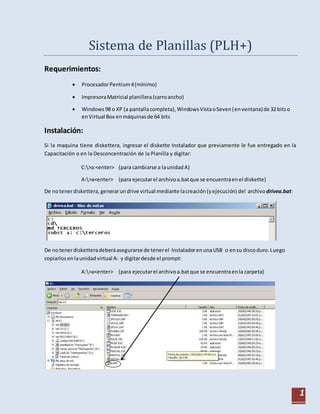
Manual del sistema de planillas (plh+) version beta
- 1. 1 Sistema de Planillas (PLH+) Requerimientos: ProcesadorPentium4(mínimo) ImpresoraMatricial planillera(carroancho) Windows98 o XP (a pantallacompleta),WindowsVistaoSeven(enventana)de 32 bitso enVirtual Box enmáquinasde 64 bits Instalación: Si la maquina tiene diskettera, ingresar el diskette Instalador que previamente le fue entregado en la Capacitación o en la Desconcentración de la Planilla y digitar: C:>a:<enter> (para cambiarse a launidadA) A:>a<enter> (para ejecutarel archivoa.batque se encuentraenel diskette) De notenerdiskettera, generarundrive virtual mediante lacreación(yejecución) del archivodrivea.bat: De notenerdisketteradeberáasegurarse de tenerel InstaladorenunaUSB o ensu discoduro.Luego copiarlos enlaunidadvirtual A: y digitardesde el prompt: A:>a<enter> (para ejecutarel archivoa.batque se encuentraenla carpeta)
- 2. 2 Inmediatamente se presentaráestapantalla de instalaciónalacual deberádigitar“I”de Ignorarpara que continúe conla Instalación. Terminadalainstalaciónse ejecutaráel programaconla base de datos del Instalador,porloque deberá quebrar(salir) esapantallade ingresopresionandolas teclas<CTRL> + <Pausa> Luegoborrara las basesque se encuentranenlacarpeta PLH y bajara lassuyaso las que le haya proporcionadoel Capacitador.
- 3. 3 Finalmente deberá bajar la última versión que se encuentra en la pagina FTP del MINSA (ingresara a la paginamediante el usuarioyclave proporcionadoporel Capacitadorycopiaralosarchivos a un diskette (si tiene diskettera) o a una USB (si no la tiene) y la bajará del mismo modo que lo hizo con el Instalador: Si tiene disketteraodespuésde copiarlosarchivosala unidadvirtual A:
- 4. 4 Ingreso al Sistema: Una vez instalado,conlasbasespropiasyla ultimaversiónse puede ingresaral Sistemamediante2formas: A travésdel promptdel MS-DOS(presionandoel iconodelMS-DOSdel Windows)ydigitando: O mediante lacreaciónde uniconodel PLH con las siguientescaracterísticas: La diferencia estriba en que por el icono del MS-DOS se puede hacer cualquier cosa: ingreso de movimientos, calculo, reportes, transferencias, etc., asi como visualizar reportes x archivo o bajar versiones; en cambio, desde el icono del PLH no se puede visualizar los reportes a archivo ni bajar las versiones porque al salir del Sistema se sale al Windows.
- 5. 5 La primerapantallaque aparece eslade ingreso de laclave.Ud podra apreciarque en laparte superiorde estaaparece la versiondel Sistema,lacual siempre deberaserlaultima. La clave de accesoinicial le hesproporcionadaporel Capacitadore inmediatamentedespuesse cambiaa una nuevacreadapor el UsuarioFinal del Sistema. Opciones del Sistema: Al ingresaral Sistemaaparece unapantallacon lasopcionesprincipales:
- 6. 6 Ingresandoacada unade lasopcionesomenuesprincipalesencontramos lasopcionesinherentesaellasy que estanestrechamente relacionadaslaunacon laotra:
- 7. 7
- 8. 8 I. Tablas: I.1 Registro de Usuario: Permite la creación o eliminación de distintos usuarios con distintos privilegios al Sistema. Para crear un Usuario nuevo se presiona Nuevos Usuarios y se digita una clave de 8 caracteres, que de preferencia deberá ser una clave alfanumérica (letras y números) para que sea difícil de leer o copiar. Se vuelve adigitarlaclave y se presiona<ENTER>a cada opcióndel Sistemaala que se le quieradar acceso a la persona.Salire ingresarcon lanuevaclave. Para eliminarunaclave existentese ingresaa EliminarAccesos,se digitalaclave que se deseaeliminaryse presionanlasteclas<CTRL> W, para confirmarla acción.
- 9. 9 I.2 Procesos: La Tabla de Procesos permite saber (después de realizar el Reconteo) cuántas plazas totales, reales, judiciales, históricas, vacantes, calculadas y transferidas tenemos en nuestra base de datos por Up-Eep (ámbito administrativo) y por tipo de planilla (individual y global). Además se utiliza en el Proceso de Inicializaciónparaindicarle al Sistema que ya está listo (backup) y que puede ser inicializado. Para ello se presiona <F5> para Modificar y se digita una X en el Proceso 6 y se borra la X del Proceso 7 y se graba la modificación con <F10>. I.3 UbicaciónGeográfica: Esta es una Tabla de referencia y que se utiliza, básicamente, para crear Establecimientos en la Tabla de Establecimientos. En el caso de que se creara un distrito nuevo o una provincia nueva deberá adicionarse en esta tabla. Para ellodeberápresionar<F3> y digitarel códigodel departamento,laprovinciayfinalmente eldistritoy luegodigitarael nombre del distritoyfinalmente presionara<F10> para Grabarlo.
- 10. 10 I.4 Establecimientos: En estatabla se adicionanose consultantodoslosestablecimientosde launidadejecutoraporcadaámbito administrativo que exista dentro de ella. El código del establecimiento está conformado por la Up-Eep (ámbito administrativo – 5 dígitos) y por el códigopropiodel establecimiento(9dígitos) que se descompone de la siguiente manera: los 2 primeros el código del departamento, los 2 siguientes el código de la provincia, los 2 siguientes el código del distrito (donde está ubicado físicamente el establecimiento de salud), el séptimo digito es el tipo de establecimiento y esta dado por: 0= administrativo, 1=hospital, 2=centro de salud, 3=puesto de salud, 4=comedor,5=pensionesy9=judiciales(aunque enjudicialestodoslos9dígitossonnueves) y los 2 últimos son un numero correlativo por tipo de establecimiento y por distrito. Uso de las Teclas de Función: Se utilizanentodoel modulode Tablasy adicionalmenteenotroslugarescomolaTransferenciaal Banco o a las Afps,etc. [F2] Permite imprimirel contenidode laTabla,ya seade toda la tablao de parte de ella.
- 11. 11 [F3] Permite adicionar,ingresar,crear,darde alta un registronuevo,conlasconsideracionesexplicadas para cada tabla. Despuésde ingresarlosdatossolicitadosse presiona[F10] para Grabar. [F4] Permite eliminarunregistroexistente.Se ubicael registroaeliminaryestandosobre él se presionala teclade función [F4] y luego[F10] para confirmarlaacción. [F5] Permite modificarloscamposnoclavesde un registroyaexistente.Normalmente laDescripcióno Nombre. Despuésde modificar losdatosse presiona[F10] para Grabar.
- 12. 12 [F6] Permite realizarunabúsquedadentrode laTablapor el códigodel registro(ocamposclave).Esta opciónse utilizacuandose el códigodel registromasno el nombre. [F7] Permite realizarunaconsultade unregistrode maneravertical,enlacual aparecentodosloscampos del registro.Estaopciónse utilizamayormente conlatablade ConceptosRemunerativos. [F8] Permite realizarunabúsquedadentrode laTablapor el nombre o descripcióndel registro.Estaopción se utilizacuandose el nombre o descripcióndel registromasnoel código.
- 13. 13 [F9] Permite ampliar/reducirlapresentaciónde lapantallade consultade latabla.Si está reducidala ampliay si estáampliadalareduce.Se puedenveralgunoscamposmas. I.5 Conceptos Remunerativos: En esta tabla se encuentran todos los conceptos remunerativos tanto de ingreso, como de descuento, así como de aporte. Es una de las Tablas principales del Sistema de Planillas. De su integridad dependen muchos de los cálculos que se le efectúan al trabajador. Presionando [F7] se puede mirar el contenido de manera vertical (todos los campos) de un concepto en particular. De esa forma podremos ir analizando cada uno de los campos: Archivo: Existen 3 tipos: 1 Nombrados, 2 Contratados y 3 Pensionistas. Código o Concepto: Los códigos que comienzan con 1 son ingresos, los que comienzan con 2 son descuentos y los que comienzan con 3 son aportes (pagos que realiza el empleador como el aporte de Essalud a favor de los trabajadores). Los códigos que comienzan con 26 son Afps.
- 14. 14 Descripción: Es el nombre largo del concepto que va en los reportes de Descuentos x Concepto y Resúmenes. Es ampliamente descriptivo. Abreviatura:Es el nombre del conceptoabreviado(nemotécnico),suficientemente claro como para que el trabajadorsepalo que se le está dando o lo que se le está descontando. Va en las Winchas y en la Planilla de Pagos. Naturaleza:Se refiere ala condicióndel conceptoysutratamiento.Existen3tipos:F=Fijoque la tienen los conceptosque sonpropiosdel nivel remunerativo (no existen descuento Fijos). P=Personal que la tienen los conceptos de ingreso o descuento que son propios de la persona (trabajador), es decir, que lo puede teneruntrabajador perootro no(ejm:labonificaciónfamiliarque sololatienenlosque estáncasadosolos que tienenhijos).YV=Variable que sontodoslos demás conceptos que se ingresan ya sea por Variaciones del Mes o por Diskette que también pueden ser de ingreso o de descuento. Afecto a: Las afectaciones están referidas a los conceptos de ingreso y con respecto al F=Fondo (20530), O=ONP (19990), E=Essalud, I=IES, Q=Quinta, A=Afp (25897), y otros más. Es decir, que si el concepto de ingresoestaafectoal Fondo tendrá un “1”, si esta inafecto tendrá un “0”. Al final todos los conceptos que están afectos se suman y se multiplica por el correspondiente porcentaje de descuento y se le coloca al trabajador. Prioridad: Esta referido a los conceptos de descuento y está en estrecha relación con la importancia que tiene cadadescuento. Los descuentos de Ley (Caja, Fondo, Afp, Quinta, etc.) tienen la más alta prioridad, porque deben ser descontados primero. Las Cooperativas, Bancos, Asociaciones, etc. tienen la más baja prioridad.Existendescuentosprioritarios(prioridaddel 1al 98) y descuentos no prioritarios (prioridad 99). Los descuentos no prioritarios serán descontados solo si la capacidad de descuento (50% del sueldo) alcanza para ello o si el trabajador ha autorizado, por escrito, el descuento del 100% de sus haberes. Porcentaje: Esta referido a aquellos descuentos que se realizan por porcentaje como la Quinta Categoría, lasAfps,la Caja(ONP),el Fondode Pensiones, etc. Se coloca el porcentaje dividido entre 100, es decir, en decimales (hasta 4).
- 15. 15 Monto Fijo: Los Colegios (Medico, de Enfermeras, de Obstetrices, etc.) así como otros descuentos se manejanconmontosfijos,paraque,dadoel momento enque tenganque incrementarse,se incremente el monto fijo en el concepto y no a cada trabajador que lo tenga. El Indicador de Descuento y la Posición de Afectación son dos campos que se manejan a nivel MINSA, por lo que no necesitan ser explicados. I.6 Niveles Remunerativos: A pesar de que es una Tabla a la que se le pueden adicionar registros, sin embargo la creación de nuevos nivelesespotestaddel MINSA,porloque estatablauna vezmodificadaen el MINSA es remitida junto con la versión a todas las ejecutoras a nivel nacional. Lo que cabe esimprimirel contenidode laTabla(con[F2]) y archivarel listadoenunacarpeta. En el listado salenlosnivelesporGrupoOcupacional. I.7 Cargos Clasificados:
- 16. 16 En la Tabla de Cargos Clasificadosnose puede adicionarningúnotrocargoque no existaenlaTabla, ya que estoesde exclusividaddel MINSA.Si se necesitacrear o adicionar algún cargo se deberá solicitar al MINSA su creaciónpara que enuna futuraversiónse acompañe a laversión.El listadode laTabla que se obtiene al presionar la tecla de función [F2] es también a nivel de Grupos Ocupacionales. Deberá archivarlo. I.8 Tipos: Esta Tabla es una Tabla Auxiliar. En ella se pueden apreciar los diferentes tipos de Planillas, asi como los Tipos de Establecimientos, entre otras cosas. No es de uso común. I.9 Actividades – Metas: La Tabla de Actividades – Metas se actualiza cada año a comienzos de año. Los primeros días del mes de Enero de cada año se está colgando en el FTP la nueva Tabla de Actividades para cada Ejecutora, con las instruccionesnecesariasparapoderlabajarypara poderrealizarloscambiosde metas en los trabajadores. En algunos casos las metas se incrementan, en otros disminuyen.
- 17. 17 Si a mediadosde añose crearan nuevasMetaspara la Ejecutoradeberánadicionarlasmanualmente presionandolateclade función[F3] yteniendoencuentael formatode ingreso: Y que ademáspor cada meta que se ingrese debe existir una cabecera (de no existir deberá crearla) de la función,el programa,el sub-programa,laactividad,el componentey la meta. La cabecera se completa con ceros, se digita el nombre de la cabecera y se graba con [F10]. I.10 Mensajes: La Tabla de Mensajes es utilizada durante el proceso de las Planillas y sirve para insertar uno o dos mensajesenlaWinchade Pagos(siempre que existael espacio para ello, ya que la prioridad de impresión la tienen los conceptos con sus importes). En el numero se digita el “001” (para el primer mensaje), en descripción se digita el mensaje hasta 60 caracteres, en concepto se digita el código remunerativo que va a estar asociado con el mensaje (de preferencia el “1001”) y en tipo de planilla se digita “P” de Pensionistas o “A” de Activos o “T” de Total, dependiendo del grupo de trabajadores para quien quiero que vaya el mensaje. Los mensajes se borran con la Inicialización.
- 18. 18 I.11 Rucs: Es una Tabla que se ingresaunasolavezpor cada Up-Eep(ámbitoadministrativo) que se tengaenla ejecutora.Losdemásdatosseránlosmismos. Se presiona[F3] y se ingresalainformaciónsolicitada:laejecutora,laUp-Eep(oámbitoadministrativo),el RUC de 8 dígitos(que se teníaanteriormente),el nombredel TitularoRepresentanteLegal de laEjecutora (casi siempre esel Directoroel Administrador),ladirección,losteléfonosyel RUC de 11 dígitos otorgado por la SUNAT. Se graba la informaciónpresionando[F10] yse continuacon el siguienteregistro. I.12 Servicios: Esta Tabla essoloreferencial.Nose adicionanregistrosenella.Sirve paraaquellas ejecutoras que pagan el Seguro Complementario de Trabajo de Riesgo (SCTR) de la ONP. De acuerdo al Servicio en el que está el TAP puede pagar Alto Riesgo (0.38%) o Bajo Riesgo (0.19%).
- 19. 19 I.13 Cargos Estructurales/Especialidades: En el caso de losmédicosactivoscuyocargo clasificadoahora es médico I/II/III/IV existe la tabla de cargos estructurales/especialidades para poder colocarles la especialidad que están ejerciendo cada uno de los médicos de su ejecutora. Deberá listar la tabla y revisarla y de no encontrar en ella la especialidad del médico activo deberá comunicarlo al MINSA, pues esta tabla se modifica a nivel MINSA. I.14 Niveles Educativos: Esta tabla de niveles educativos se utiliza para la transferencia al PDT 601 (y hasta que no se aplique el T- Registro) e indica el nivel educativo cursado por el trabajador. No es modificable, ni se puede adicionar ningún otro nivel educativo por cuanto esta tabla es de exclusiva creación de la SUNAT. Si la SUNAT adiciona un nivel educativo nuevo, este será adicionado a nivel MINSA y será remitido a todas las ejecutoras.
- 20. 20
- 21. 21 II. Movimientos: Una vez que labase de datosestainicializada(verVI.x Inicializacion) se pueden ingresar las variaciones del mes: licencias, faltas, guardias, descuentos, etc. Esto se puede hacer de dos formas: una a traves de Movimientos / Variaciones del Mes (ver II.1 Variaciones del Mes) y la otra a traves de Movimientos / Instituciones Varias / Via Manual (ver II.2 Via Manual) II.1 Variaciones delMes: Opcióndel Sistemade Planillas que sirve para ingresar cualquier modificación en el registro personal y/o laboral del trabajador(parte superiorde lapantalla) comonombre,dni,meta,fechade nacimiento,licencia particular, licencia subsidiada, cargo clasificado, etc. Se ingresaa Movimientos/Variacionesdel Mes y sale una grilla con los nombres de los trabajadores (dni, cuenta, etc), colocamos el cursor en el campo Nombre y se presiona la letra “B” (de Buscar) y se digita el nombre del trabajador (empezando por el apellido paterno, seguido del apellido materno –de ser necesario- y los nombres) y se presiona “M” (de Modifica).
- 22. 22 Aparecerán los datos del trabajador solicitado (si no fueran los datos del trabajador solicitado deberá digitar la letra “N” para Salir sin hacer nada). Si los datos corresponden al trabajador se digita la letra “S” para que se abran todos los campos del registro personal y/o laboral. Una vez que se encuentre en la pantalla de registro personal y/o laboral del trabajador solicitado podrá realizar las modificaciones necesarias a éste en cualquiera de los campos existentes: licencia particular, licencia subsidiada, meta, dni, fecha de nacimiento, afp, etc., y se presiona la tecla <Av. Pag.> para terminar. Para avanzar de campo en campo se presiona <ENTER> o la tecla con la flecha hacia abajo. Para retrocederse presiona la tecla con la flecha hacia arriba. Cuando se va pasando de campo en campo se va displayandoladescripciónymuchosde loscampostienenunatabla de ayuda que se obtiene presionando en blanco o digitando un valor inexistente (según sea el caso).
- 23. 23 Al final aparece un mensaje para Grabar los cambios realizados al cual deberá digitar la letra “S” si desea Grabarlos o la letra “N” si desea Salir sin grabar nada.
- 24. 24 II.2 Instituciones Varias: Opcióndel Sistemade Planillasque sirveparaingresarcualquiermontoremunerativoode descuentoya seapor vía manual o por diskette. II.2.1 Via Manual: A través de esta opción del Sistema de Planillas se ingresa cualquier monto de ingreso o de descuento a cada uno de los trabajadores de la ejecutora: guardias, faltas, terceros, etc., vía manual. Se ingresa por Movimientos / Instituciones Varias / Vía Manual, se digita el nombre del trabajador (empezandoporel apellido paterno, seguido del apellido materno –de ser necesario- y los nombres) o la plaza (si se conoce el numero), el concepto remunerativo y el monto y se presiona <ENTER>.
- 25. 25 Al darle <ENTER> va a apareceruna pantallacon losdatos completos del trabajador y el concepto y monto ingresado(yel montoanteriorsi lohubiera) yantesde digitar la letra “S” (de Actualiza y continua con otro Si) debera verificar que sea el trabajador indicado, el concepto indicado y el importe indicado. II.2.2 Via Archivo: A través de esta opción del Sistema de Planillas se ingresa cualquier monto de ingreso o de descuento a cada uno de los trabajadores de la ejecutora: guardias, faltas, cooperativas, bancos, etc., mediante un archivo que puede ser grabado en un diskette, CD o USB. Siempre se utilizara esta Se ingresa por Movimientos / Instituciones Varias / Vía Diskette, y se ingresa la información solicitada como sigue:
- 26. 26 Nombre del Archivo: se digita el nombre del archivo de la institución tercera (o cualquier archivo de ingreso) que tiene la siguiente estructura: ####MMAA.TXT donde #### es el código de 4 dígitos de la cooperativa, banco, etc., (concepto remunerativo),MMes el mesde procesode la planillade pagosy AA es el año de proceso de la planilla de pagos. Base de Datos / Texto (B/T): Deberá digitar la letra “T” de Texto. Drive de Copia: Digitará el drive de copia, pudiendo ser A: si tuviera diskettera o unidad virtual, o la letra que la maquina le asigne a la lectora de CD o la USB. Reemplaza o Suma (R/S): Deberá digitar la mayoría de las veces la letra “R” de Reemplaza. La letra “S” se empleamuyesporádicamenteysoloenloscasosen que debasumarse el montoque se esta cargando al ya existente. Coteja Fechas (S/N): Deberá digitar siempre la letra “S” de Si coteja fechas. Código Remunerativo: Ingresara el código remunerativo que le corresponde a la Cooperativa, Banco, Asociación, Mutual, etc. El contenidodel archivoes: Codigo Caracter 8 Va el concepto,el mesyel año de proceso DNI Caracter 8 Va el DNIdel TAP(segúnPLH) Nombre Caracter 45 Va el nombre del TAP(segúnel PLH) Monto Caracter 9 El importe multiplicadox 100 (sinpuntodecimal)
- 27. 27 Una vez ingresadoslosdatosse presiona<ENTER>y se espera unos segundos mientras carga el archivo. Al termino de la carga sale una pantalla con las estadisticas de la carga, en donde, el # de registros leidos deberá ser igual al # de registros actualizados. Caso contrario deberá ir a Reportes / Otros / Error Institucional (pag. Xx) e imprimir el listado de los errores de ese concepto o archivo cargado. II.3 Datos ComplementariosPDT601: En estaopcionse ingresanlosdatoscomplementariosparael PDT601 (vigente alafecha) comoson el Nivel Educativo y la Ocupacion de cada uno de los trabajadores de la Ejecutora (de acuerdo a las tablas explicadasenlaspaginas19 y 20 de este mismomanual). Adicionalmente se puede ingresar la direccion y el telefono del trabajador si se tuvieran. Para ingresar los datos complementarios solo se debe digitar el nombre del trabajador (o la plaza si se sabe),se digitan losdatossolicitadosyse presiona<ENTER>,se verificaque lapersonasealaque deseamos corregir y se digita la letra “S” de Si actualiza y continua con otro.
- 28. 28 III. Calculo Ingresadas todas las variaciones del mes ya sea por medio manual (Movimientos / Variaciones del Mes pagina 21 o Movimientos / Instituciones Varias / Via Manual pagina 24) o por medio de archivo (Movimientos / Instituciones Varias / Via Archivo pagina 25). Cargado el archivo del mes anterior en la carpeta PLHSUNAT, verificadas las tasas de las AFPs en los archivos 1,2 y 4 y bajada la nueva version (si la hubiera) se procede a hacer el calculo de la planilla de haberes (III.2 Proceso de Calculo) y si saliera error porque el nivel no esta ingresado en la Tabla se adicionara el mismo en la Tabla Remunerativa (III.3 Tabla Remunerativa).Existeunanuevaopciónde Taps Dobles para los casos en que a un mismo trabajador se le deba pagar con dos niveles distintos o en dos establecimientos distintos, etc. en el mismo mes. III.1 Taps Dobles: Opciónque genera un archivo en excel llamado TAPDUPLI.xls en donde se puede apreciar si existe algún trabajadorque figuraen dosregistrosdentrode laplanilladel mes. Puede ser producto de un pago en dos niveles diferentes (por ascenso o designacion) o en dos establecimientos diferentes (por reasignación). Sirve para consentir el doble pago ya que de no ser asi se debera dar de baja a uno de los dos registros.
- 29. 29 III.2 Proceso de Calculo: Para poder calcular la planilla de haberes se debe haber realizado dos pasos previos importantes : 1) Bajar el archivo de planillas del mes anterior (PLMOVMAE.BAS) a la carpeta PLHSUNAT, renombrarlocomoPLMmmaa0.BASy cargarlo juntamente conel archivoDNACmmaa.BAScorrespondiente (que lo obtiene en el FTP del MINSA de la carpeta DESTACADOS_2018) con el programa ANTESCAL (Verificar la carga con el programa PLQUINTA) 2) Verificar las tasas de las AFPs en la Tabla de Conceptos Remunerativos (ver I.5 Conceptos Remunerativos,pagina13de este manual).Lastasasse obtienende las paginas WEB de las mismas AFPs o de la SBS. Siempre deberan verificarse pues de no hacerlo podrian haber problemas de cobros coactivos con las AFPs. Ahí tambien se obtiene el Tope de la AFP.
- 30. 30 Se ingresael Tope de la AFP(de serdiferente al que sale pordefecto),se digitanel mesy el año de proceso de la planilla (de ser diferente al actual), la plaza del trabajador (si se va a calcular a un solo trabajador) si no se presiona <ENTER>, el tipo de planilla: P para Pensionistas o A para Activos, la Up-Eep (ambito administrativode laejecutora) InicialylaUp-EepFinal (estosdosultimosdatos,si nose saben,se obtienen de la Tabla de Procesos despues de hacer un Reconteo) Una vez ingresados todos estos datos y si estamos calculando Activos (en Pensiones no aparece) aparece una pantallaparaingresarlosdatos concernientesalaEjecutora:como lostelefonosalosque se les puede llamar en caso de urgencia o alguna necesidad, el nombre del titular (Director), del jefe de personal, del jefe de remuneraciones (aunque sean CAS) y finalmente la direccion de correo electronico (e -mail) preferentemente del jefe de remuneraciones. Estos datos son extrictamente necesarios para el MINSA. Despues de haber ingresado la informacion de la Ejecutora (indispensable para el MINSA) aparece una pantallaconestadisticasde registros cargados de determinadas cooperativas, bancos, etc., que sirve para ver si se han cargado los diskettes de esas instituciones o no. Si todo esta correcto se presiona <ENTER>.
- 31. 31 Despuesde presionar<ENTER>puede aparecerlapantallaconla barra indicadoradel porcentajede avance del calculo: O puede aparecerunapantalla de error como la siguiente, para lo cual debera presionar <ENTER> y saldra impreso un reporte (debera estar encendida la impresora) y tendra que solucionar los problemas que salgan ahí primero antes de volver a calcular.
- 32. 32 Solucionados los problemas que salieron en el reporte de errores, se vuelve a ingresar a la opcion de calculoy se ingresantodoslosdatossolicitadoshastael puntoanteriorysaldrala pantallaconel avance del porcentaje calculado. Una vez que terminade calcularaparece unapantalladonde dice que el proceso de redondeo termino OK (el programa de calculo realiza dos tipos de redondeo: en Activos redondea el descuento de la Caja de Pensiones(ONP)yenPensionesredondeael descuento de Essalud).Enamboscasosle resta una cantidad a una remuneracion asegurable y se la incrementa (en la misma proporcion) a una remuneracion no asegurable o viceversa (dependiendo de si el redondeo debe irse hacia abajo o hacia arriba).
- 33. 33 III.2 Tabla Remunerativa: La TablaRemunerativaesunatablaque por sunaturalezaespecial no puede estar en el modulo de tablas. Es una de las tablasprincipalesdel sistemayaque el programa de cálculo se basa en ella para colocarle las remuneraciones de ingreso (fijas) a cada uno de los trabajadores. Es una tabla muy delicada, pues un cambio en ella implica un cambio en todo un grupo de trabajadores , por lo que su manejo es abolutamente restringido. Si se tuvieraque ingresarunnivel nuevo (en el caso de cesantes - planilla 5 o sobrevivientes – planilla 6 o encualquierotraplanillaproductode untrabajadornuevonombradoocontratado enun nivel inexistente) se presiona la opción Adicion. Luegose digitael tipode planillacorrespondiente al nivel que se vaa ingresaryfinalmente el nivel nuevo y se presiona<ENTER>. Si el nivel yaexistiera va a salir un mensaje de error indicando que el nivel ya existe (entonces no se podra adicionar; pero si modificar).
- 34. 34 Aparecenunaserie de ventanitasparaingresar todos y cada uno de los conceptos fijos de ingreso propios del nivel remunerativo(existenunoscuadros remunerativos para cada tipo de nivel en el FTP del MINSA). En la superiorse ingresael codigoremunerativo(porejemplo la 1001) y en la de abajo se ingresa el monto (por ejemplo 0.04, monto que corresponde al concepto 1001 del nivel remunerativo que se esta ingresando). Una vez digitadostodoslos conceptos de ingreso fijos (no se pueden ingresar los personales pues saldria error), se presiona <Av Pag> y se digita la letra “G” de Grabar. Tambien existen las opciones de Modificación de un nivel ya existente (para cuando se quiere cambiar algunmontoo se quiere adicionaralgunconceptofijonuevo), Eliminaciónde unnivel existente (muy poco usada) y la de Listado, que permite imprimir el reporte de la Tabla Remunerativa.
- 35. 35 IV. Consulta Esta es una opción del Menu Principal que permite ver tanto los Datos Personales y/o Laborales del trabajador como los Montos de Ingreso y Descuento (asi como los Aportes) que ha cobrado el trabajador en el mes Actual o en el mes Anterior. IV. 1 Mes Actual: Opcion que se utiliza para ver los datos personales, laborales o remunerativos de un trabajador en el proceso actual de planillas (lo que va a cobrar si todavia no es la fecha de pagos o lo que ha cobrado si ya paso la fecha de pagos). Al igresara la opciónMes Actual aparece una grillacon los datos de los primeros trabajadores que existen enla base de datos (pueden ser vacantes), se mueve el cursor al campo Nombre y se presiona la letra “B” (de Buscar). Se digita el nombre (empezando por el Apellido Paterno, Apellido Materno y Nombres) del trabajador o si movemos el cursor al campo Libele digitamos el DNI y se presiona <ENTER>.
- 36. 36 Una vez ubicadoel trabajadorse presionalaletra“C” (de Consultar) yaparecenlosdatos del trabajador. Lo primeroque se tiene que haceresverificarque seael trabajadordel cual estoy requiriendo sus datos, caso contrario se presiona <ESC> y se afina el criterio de busqueda. La pantallaestaclaramente divididaendos:laparte superior que sonlosdatos laborales/personalesdel trabajadory la parte inferiorque sonlosdatosremunerativostantode ingresocomode descuento. La pantalla de datos laborales/personales esta dividida en cuatro partes y se pueden visualizar los siguientes campos: Primera Parte: En la 1ra linea: Plaza: Que es el numero con el que se le identifica al trabajador en la planilla. Nombre:Es el datocompuestoporel ApellidoPaterno, Apellido Materno y Nombres digitados lineas mas abajo. Este dato NO se digita.
- 37. 37 Mov: Aparece la letra del Movimiento que se esta haciendo, como son: Normal “M”, Historico “H”, Suspension o Bloqueo “S”, Eliminacion “E” (solo elimina plazas vacantes), Reasignacion Interna “R”, Traslado de plaza “T”, asi como Alta “A”. Calc: En este campo vamosa encontraruna “W” si ya estacalculado,encuyo caso ya nose puede modificar nada,salvose desmarque el registro.Tambien puede estar en blanco “ “, lo que significa que todavia esta por calcular y cualquier modificacion se le puede hacer. En la 2da linea: Codeje: Este campo NO se digite. Es el codigo de la Ejecutora de 11 digitos que se obtiene al digitar el C. Siaf. En la 3ra linea: Meta: Aquí se digitael nemonicode laEjecutorayel nemonicode laMeta (estos datos sales de la Tabla de Actividades-Metas – Item I.9). Estan asociados a una cadena funcional. Fun-Pro: Este campo NO se digita. Es la Función y el Programa correspondiente a la cadena funcional relacionada a la Meta digitada en la linea anterior. En la 4ta linea: Establ: Con estaversión(PLH+) ya se puede ingresar el codigo de Establecimiento de Salud en el que esta laborandoel trabajador o a travesdel cual se le paga la pensiónal Pensionista. Esta compuesto del codigo de la Up-Eep(ambitoadministrativo:MicroRed, etc) yel codigodel Establecimiento en si (DDPPddT##). Ya no es necesario hacer Traslado de Plaza. F. Proceso: Una vez calculado el registro aparacerá en este campo el mes y el año de proceso de este trabajador. En la 5ta linea: Planil.: Con esta version se puede cambiar el numero de la Planilla a la que pertenece el trabajador o pensionista. Siendo “1” la planilla de Nombrados Profesionales de la Salud, “2” la de Nombrados No Profesionales de la Salud, “3” la de Contratados Profesionales de la Salud, “4” la de Contratados No Profesionales de la Salud, “5”, Pensionistas Cesantes, “6” Pensionistas Sobrevivientes y “9” Contratados Serumistas. Al querer grabar este cambio le va a preguntar si ¿Esta Seguro de cambiar la Planilla del Trabajador?, a lo cual debera responder que Si para que lo grabe o que No para que no haga el cambio. Condicion: Expresa la Condicion del trabajador y puede estar dada en Activos por “1” Asistencial o “2” Administrativo.Encambio que en la planilla de Cesantes (“5”) puede ser “C” de Cesante o “J” de Jubilado (limite de edad=70 años en los varones y 65 en la damas). En la planilla de Sobrevivientes (“6”) puede ser “V” de Viudas, “M” de Menor (de edad), “S” de Solteria (y no de Sobreviviente)(mujeres mayores de 18 años que al seguir estudiando y no haberese casado mantienen el derecho a la percepción), “I” de Interdicto y finalmente la “A” de Ascendiente (papás).
- 38. 38 Nivel:Se trata del Nivel Remunerativodel trabajador.Vieneconlaplazay sale de la Tabla de Niveles (Item 1.6). Existen dos campos para aquellos trbajadores que tienen doble nivel: como los Exfuncionarios, los Pensionistas No Renovables o los Funcionarios Profesionales de la Salud. En la 6ta linea: Cargo: Es el Cargo Clasificado del trabajador de aqcuerdo a la Resolución de contrato, nombramiento, cesantia o sobreviviencia. Sale de la Tabla de Cargos Clasificados (Item I.6). Especial.:Cargo Estructural o Especialidad.Paralosmedicos(ymasadelante para cualquier profesional de la saludque tengaespecialiazcion) se lesdigitala 2da especializacion que hayan obtenido (la ultima). Sale de la Tabla de Cargos Estructurales/Especialidad (Item I.13) Segunda Parte: En la 7ma linea: Documen: Es el numero del documento oficial del trabajador (DNI o Carnet de Extranjeria) Tipo Doc.: Tipo de Documento del trabajador. Va “1” si es D.N.I. o “3” si es Carnet de Extranjeria. Sexo: Solo existen dos: “M” de Masculino y “F” de Femenino. No esta considerado el Tercer sexo. En la 8va linea: Ap. Pat.: En este campo se digita el Apellido Paterno del trabajador o Pensionista de acuerdo a la informacion proporcionada por el DNI o Carnet de Extranjeria. Fec. Ing.: Representa la Fecha de Ingreso a la Ejecutora del trabajador o a la planilla de Pensionistas. Cuandoel Altadel trabajadoractivoNO esel dia 01, la diferenciade diasse vaa ver reflejado en DD.Ing, ya NO debera ingresarlo en Lic. Particular. En la 9na linea: Ap. Mat.: En este campo se digita el Apellido Materno del trabajador o Pensionista de acuerdo a la informacion proporcionada por el DNI o Carnet de Extranjeria. Fec.Nac.: SignificaFechade Nacimientoyse obtiene del DNI del trabajador o pensionista. Es un dato muy importante por lo que debe ser veridico. En la 10ma linea: Nombre: En este campo se digita el Nombre o Nombres del trabajador o Pensionista de acuerdo a la informacion proporcionada por el DNI o Carnet de Extranjeria. Fec. Ter.: En el caso de estar ingresando una Alta de un trabajador contratado (planillas “3” y “4”) o de un Judicial x Monto con fecha maxima o cuando un TAP Fallece o Renuncia, deberá ingresar la Fecha de Termino del Contrato o Demanda o Fallecimiento o Renuncia.
- 39. 39 En la 11va linea: Cta: En este campose digitala CuentaBancariadel trabajador,ya seaestadel Banco de la Nacion o de otro Banco. En el caso de que la cuentasea del Bancode la Nacion se digita sin ceros a la izquierda, sin guiones ni espacios en blanco. Banc: En este campo se digita el codigo del Banco. Para el Banco de la Nacion el codigo es “18”. En el caso del Interbank el codigo es “03”, BBVA el codigo “11”, etc. Tercera Parte: En la 12va linea: Afp: En este campovan lasletrasde cualesquiera de las cuatro Afps existentes. Esto es : “P” de Profuturo, “I” de Integra,“M” de Prima y “T” de Habitat. Ademas a su costado va una “F“ si el trabajador esta afiliado a la Tasa x Flujo o va una “M” si esta afiliado a la Tasa Mixta. Este dato se obtiene de la pagina de la SBS (Superintendencia de Banca y Seguros). CUSPP: Cuando un trabajador esta afiliado a una AFP hay que ingresar el CUSPP. Este dato si no lo proporciona el mismo trabajador se obtiene de la pagina de la SBS. Fec. Fil.: Igual sucede con la fecha de Afiliacion a la AFP. Cuando un trabajador NO pertenece a la Afp se deja en blanco tanto este campo como el anterior. En la 13va linea: Regim.:Si el trabajadorno pertenece a la Afp, debe, obligatoriamente, pertenecer a la Caja de Pensiones (Ley19990) encuyo caso va el numero”1” o al Fondode Pensiones (Ley 20530) en cuyo caso va el numero “2”. Si pertenece a la Afp va en blanco “ “. Essal: SignificaEssaludysiempre vael numero“3”.Ya noexistenHeroes de la Guerra del Pacifico (en cuyo caso no se digitabanada ya que ellosestabanexoneradosdel pago del essalud). Es un aporte de parte del Empleador (9%) en el caso de los activos y un descuento que se le aplica al pensionista (4%). 5ta.: Si esta enblancosignificaque el trabajadorNOpagaQuintaCategoria,si digitamosel “5” significaque debe pagar. Y si digitamos el numero “6” significa que debiendo pagar esta EXONERADO. C. Excep: Codigode Excepcion,empleadoprincipalmenteenlostrabajadoresque tienen doble percepcion por el Estado. Esto es son trabajadores de salud y ademas catedraticos en una Universidad del Estado. En unode losdosestablecimientopercibiralosincrementosporcostode vida,aguinaldos,escolaridad, etc. En el otro NO.En este ultimodeberadigitarseel codigode excepcion“5”para que no le calcule los aguinaldo, escolaridad, etc. Tambien se da en los casos de doble percepcion como Activo y Sobreviente o como Cesante y Sobreviviente. En el caso que deban ponerle codigo de excepcion “5” porque le estan pagando todos sus ingresos en un solo concepto; pero si debe cobrar los Aguinaldos y la Escolaridad el codigo de excepcion será “4”.
- 40. 40 El codigode excepción“3”es para losMedicosque NO deseanque se lesdescuente el Colegio Medico por el Sistema (porque ya han adelantado su pago en el propio Colegio). Tambien existe el codigo de excepcion “6” para aquellos trabajadores jubilados del SPP (Afp) que aun continuan trabajando. No deben pagar los conceptos de Afp. En cambio para los mayores de 65 años afiliados a las Afp se le digita el codigo “7” para que no pague el concepto de Prestacion de Invalidez y Sobrevivencia. Para aquellos trabajadores que teniendo codigo de excepcion “5”, se les deba poner el “6” habra que digitarlesel codigo“8” (esto es 5 y a la vez 6). Y a los que teniendo codigo “5” se les deba digitar el codigo “7”, se les digitara el codigo “9” (esto es 5 y a la vez 7). Para aquellosMedicosque teniendocodigode excepcion“3”,se lesdebaponerel “6” habra que digitarles el codigo“1” (estoes3 y a la vez6). Y a los que teniendocodigo“3” se les deba digitar el codigo “7”, se les digitara el codigo “2” (esto es 3 y a la vez 7). En la 14va linea: Famil.:SignificaCarga Familiar y varia de “0” a “9”. No es de Oficio, debe existir una solicitud de parte del trabajadorpara que se emitaunareso0lucionde reconocimientode esposay/ohijos.Cuando se tiene que retirar se deja en blanco. Quinq.: Significa Quinquenios y varia de “0” a “8” (que es el maximo reconocido por resolucion). T.R.: Tipode Riesgo,para aquellasEjecutorasque mantienenunConveniocon la ONP para el SCTR (Seguro Complementariode Trabajode Riesgo),deberadigitarlaletra“A” para losServiciosde AltoRiesgoolaletra “B” para los de Bajo Riesgo. Serv.: Para aquellas Ejecutoras que mantienen un Convenio con la ONP para el SCTR (Seguro Complementario de Trabajo de Riesgo) deberan ingresar este dato de la Tabla de Servicios (Item 1.12), tanto para los de Alto como para los de Bajo Riesgo. %Judic.: Significa % de descuento judicial y se coloca el numero señalado en la Sentencia Judicial. Si NO existiera Sentencia Judicial no se debera ingresar nada. No se ejecuta de palabra, sino por Sentencia. En la 15va linea: Lic. Par: Es solopara el personal activoysignificaLicenciaParticular.Rebajatodoel sueldoenlaproporcion digitada.Se puede ingresarde 0(ningundia) a31 (dependiendodel mes:losmesesque traen30 el maximo sera 30 y en febrero sera de 28 (en años bisiestos sera 29)). Lic. Sub: Es solo para el personal activo y significa Licencia Subsidiada. Rebaja solamente las remuneracionesASEGURABLESenlaproporciondigitada.Al igual que enel anterior,se puede ingresarde 0 (ningundia) a31 (dependiendodel mes:losmeses que traen 30 el maximo sera 30 y en febrero sera de 28 (en años bisiestos sera 29)). La suma de ambas licencias no puede exceder al numero maximo de dias calendarios del mes.
- 41. 41 DD.Ing: Dias Deducidos x Fecha Ingreso, es un campo de display donde se van a mostrar los dias NO trabajados cuando un TAP ingresa a la Ejecutora (Designado o por Concurso) en una fecha diferente al 01 del mes.Anteslos dias NO trabajados se colocaban como Licencia Particular (NO siendo tal). Ahora ya NO se ingresa NADA, solo con la Fecha de Ingreso el cálculo actuará. DD.Ter: Dias Deducidos x Fecha Termino, es un campo de display donde se van a mostrar los dias NO trabajadoscuandoun TAP terminasuvinculolaboral conla Ejecutora (Por Renuncia, Fallecimiento,etc) en una fechadiferenteal 30/31 (ultimodia) del mes.AnteslosdiasNOtrabajados se colocaban como Licencia Particular (NO siendo tal). Ahora ya NO se ingresa NADA, solo con la Fecha de Termino el cálculo actuará. Huelga: Es solo para el personal activo y significa Dias de Huelga. Aun cuando importa de que mes representen la suma de los dias de Licencia Particular mas los dias de Licencia Subsidiada mas los dias de Falta mas los dias de Tardanza mas los dias de Huelga NO deben exceder del numero maximo de dias calendario del mes. Cuarta Parte: En la 16va linea: Causan.: En el caso de los Sobrevivientes se digita el nombre del Causante de la pension, es decir, el nombre del trabajadordifuntoque generolapensionde sobrevivencia (tal como aparece en el Sistema de Planillas, esto es, empezando por el apellido paterno, materno y nombre hasta donde entre). En el caso de una Alta de Judiciales (demandante), va el nombre del Demandado (tal como aparece en el Sistemade Planillas, esto es, empezando por el apellido paterno, materno y nombre hasta donde entre). % Pen: Para losCesantes(planilla“5”) se coloca “90” enaquellosque todavianohansidoaprobados por la ONP y en blanco “ “ para los que ya estan aprobados. Y para los Sobrevivientes (planilla “6”) se coloca el 90% del % de pensión en aquellos que todavia no han sido aprobados por la ONP y el 100% del % de pension para los que ya estan aprobados (este puede variar desde 1% hasta 50% como máximo para las viudas). Avas Par.: Avas partes representa el tiempo efectivamente trabajado en un cesante (planilla “5”) o sobreviviente (planilla “6”) y se toma de la resolucion respectiva. En una dama puede variar de 1 a 300 mesessobre 300 y enun varonde 1 a 360 sobre 360. Cuandoel tiempode servicios es mayor que esa cifra (300 o 360, segúnseael caso) se digitael maximo yenen el campoT.S. (mencionadolineasarriba) se digita el tiempo real. En la 17va linea: T.Serv.: El Tiempode Serviciosde unPensionista(CesanteoSobreviviente) expresado en meses. Sale de la Resolucion de Cesantia o Sobrevivencia. E.Civ.: Significa Estado Civil y se puede dejar en blanco o se puede digitar el estado civil del trabajador activo.En el caso de los Pensionistasesuncampoobligatorio.Se puede digitar“C”de Casado,“V” de Viudo
- 42. 42 # Hijos: Significa Numero de Hijos y se puede dejar en blanco o se puede digitar el numero de hijos del trabajador activo. En el caso de los Pensionistas es un campo obligatorio. Riesgo: Para los Pensionistas es un campo obligatorio en donde debera digitar “N” si la pension es por tramite Normal,“X”si es por acto de Terrorismo o “G” si es pensionista de Gracia (muerto en comision de servicio). Y finalmente, en la 18va linea: Fec. Ces: En los casos de Baja x Renuncia o Fallecimiento debera digitar la Fecha de Cese de la relacion laboral del trabajador. Motivo: Del mismo modo debera digitar el Motivo del Cese del vinculo laboral. IV.2 Meses Anteriores: Opcion que se utiliza para ver los datos personales, laborales o remunerativos de un trabajador en los procesos anteriores de planillas (lo que cobro en cualquier mes anterior al del proceso actual). Aparece unalistade archivosposibles(de cuardoaunospasos realizadospreviamente),se ubica el archivo del mes que se desee Consultar y se presiona “A” (de Aceptar). Al igual que la Consulta del Mes Actual aparece una grillaconlosposiblesnombres, movemos el cursor al campo Nombre (o Libele), se digita “B” para buscarloy se digitael nombre (empezandoporel ApellidoPaterno,Apellido Materno y Nombres) del trabajador (si sabemos el nombre) o el DNI (si sabemos el DNI) y se presiona <ENTER>.
- 43. 43 Una vez halladoel trabajadorse presiona“C”(de Consultar) parapodervisualizarlosdatoslaboralesy/o personal y/oremunerativosdel trabajadorparael periodoseleccionado (enF.Proce.se puede visualizarla Fechade Proceso). IV.3Historicos: Opcion que se utiliza para ver los datos personales, laborales o remunerativos de un trabajador que ha pasadoa serHistorico(Baja) yasea por Renuncia,Fallecimiento,etc.Solo se podran visualizar los registros dados de Baja. Al igual que enla Consulta, se puede Buscar(“B”) un registropara poderConsultarlo(“C”)
- 44. 44 V. Reportes Esta es una opción del Menu Principal que imprimir ya sea a papel o a archivo los reportes tanto De Planillas como los Otros. V.1 De Planillas: Opcionde Reportesque nospermite imprimirtodoslosreportesinherentesalaPlanillade Pagosdel mes actual.PodremosimprimirlasWinchas,losResumenes,laPlanillade Pago,losDescuentos,laRelacionde Pagosy otros.
- 50. 50
- 54. 54 V.1.3 Planilla de Pagos:
- 59. 59 V.1.4.3AFP:
- 61. 61 V.1.5 Relacion de Pagos:
- 64. 64 V.1.6 Hoja de Modificaciones: V.1.7 CostoEssalud x Funcion/Programa
- 65. 65 V.2 Otros:
- 67. 67 V.2.2 Nominas: V.2.2.1Alfabetica x Establecimiento V.2.2.2Alfabetica x Funcion/Programa V.2.2.3Remunerativax Establecimiento V.2.2.4Remunerativax Funcion/Programa V.2.3 Error Institucional:
- 68. 68 V.2.4 Empleados x Nivel: V.2.5 Alfabetico Varios: V.2.6 Empleados sin Calcular:
- 69. 69 V.2.7 Empleados con Licencia: V.2.8 Calidad de Gasto:
- 70. 70 V.2.9 Costos:
- 72. 72 V.2.11 Datos Complementarios PDT 601:
- 74. 74 VI.1.2Vias de Acceso: VI.1.3Colores: VI.1.4Grabar Default: VI.2 Indexamiento:
- 75. 75 VI.2.1Solo una Base: VI.2.2Todas las Bases: VI.3 Empaquetamiento:
- 76. 76 VI.4 Transferencia: VI.4.1Para el Essalud: Ya no se utiliza. VI.4.2Instituciones Varias:
- 77. 77 VI.4.3Banco de la Naciono SIAF: VI.4.3.1Actualizacion: VI.4.3.2Mantenimiento:
- 79. 79 VI.4.4 AFPs: VerAnexo01 para seguirlospasospara la Transferenciaala AfpNet.
- 81. 81 VII. Salir
- 82. 82 Anexo 01 Pasos para hacer la Transferencia a la AFPNet 1.- Despuésde calcular y ANTES de Transferir al SIAF hacer la validación con la AFPNet. Tiene que ser asi, pues si hay errores deben corregirse antes del pago. 2.- Ingresar a Utilitarios / Transferencia / AFP 3.- Ingresar a Actualización (deberá estar calculado), digitar el mes y el año de proceso y presionar <ENTER> y esperar a que termine de procesar.
- 83. 83 4.- Ingresar a Envio AfpNet y digitar el código de la Ejecutora, el mes y el año de proceso y el drive donde copiara el archivo PLANIAFP.TXT (diskette de preferencia), presionar <ENTER> y esperar a que termine de procesar. 5.- Ingresar por el Explorador de Windows y ubicar el archivo PLANIAFP.txt en la unidad donde se grabó (diskette de preferencia) yeditarel archivoparaeliminarlaultimalíneaenblanco (el archivo debe quedar sin líneas en blanco y el cursor debe posicionarse en el ultimo registro al final de la AFP) Línea en blanco y punto que deben ser eliminados con la tecla de Retroceso (Backspace) y debe quedar como figura en el siguiente pantallazo.
- 84. 84 Seguidamente deberá reemplazar (Ctrl + R) el símbolo ¥ por la Ñ para que no exista problema por ello a la hora de transferir la data, luego Guardarlo y Salir. 6.- Ingresaral AFPNetconsuRUC, Usuario y contraseña
- 85. 85 7.- SeleccionarTransacciones/Empleadores/PlanillaUnica 8.- Ingresarel Periodode Devengue,laubicaciónyel nombre del Archivo (con Examinar), seleccionar Texto (en Tipo de Archivo) y presionar Cargar y esperar.
- 86. 86 9.- Si hubieran errores Restrictivos: No existe el CUSSP o el CUSSP no corresponde al trabajador o el trabajadores jubiladodel SPP y no deber aportar (como es el caso),etc. Errores que no permitirán la presentación de la declaración, habrá que corregir en el PLH y volver a realizar desde el paso 2. 10.- Recordar que aquellos trabajadores que tienen mas de 65 años y no deben pagar la Prima de segurode las AFPsdeberántenerel código de excepción 7 en el PLH para que salga 0 en ese rubro y coincida con la AFPNet.
- 87. 87 11.- Si no hubieranerroresRestrictivosoyahubieransidocorregidosaparecerálasiguiente pantallaen donde deberápresionarel botónde erroresparaversi hay algúntrabajadorque haya cambiadode AFP. Si salieraalgúnerrorhabrá que desmarcar el PLH para cambiarle laAFPdel trabajadory volvera calculary realizardesde el paso2 de nuevo. 12.- De no salir errores o después de haberlos corregido y si los montos que aparecen por cada AFP coinciden con los montos que salieron del PLH (y que son los que se van a pagar) entonces se
- 88. 88 presiona el botón Presentar en cada AFP y se realiza la transacción. (No se puede mostrar un pantallazo de eso porque tiene que ser en Tiempo Real). ******************
- 89. 89 Anexo 02 Pasos para realizar el cruce con la AfpNet cuando NO cuadra algún monto 1. Borrar todos losarchivos.CSV de la carpetaPLHAFP(que podrían correspondera unmesanterior). 2. Una vez realizadalaVALIDACION conlaAfpNetysi algunode losmontosNOcuadra con el del PLH como se ve en el graficosiguiente:
- 90. 90 3. Presionarel iconode laderecha(debajode Descargar) ygenerarel archivoExcel 4. Una vez generadoel archivoExcel correspondienteala AFPque NOcuadra, abrirloe ingresara la pestañaDetalle
- 91. 91 5. Eliminarlas5 primeraslíneas(filas) 6. Y grabarlo como archivo .CSV (archivo delimitado por comas) en la carpeta PLHAFP de acuerdo a los siguientes nombres: AfpIntegra = AFP_INT.CSV AfpProfuturo = AFP_PRO.CSV AfpPrima = AFP_PRI.CSV AfpHabitat = AFP_HAB.CSV
- 92. 92 7. Finalmentedesde lacarpetaPLHAFPejecutarel programaPLHAFP 8. El cual luegode procesarel Reporte de la Afpcon errorVS el PLH generaráun cuadroen Excel llamado ERRORAFP.xls conlasdiferencias
- 93. 93 9. Al abrir el archivoERRORAFP.XLSnotaremoslasdiferenciasque puedenser: Cambiode AFP Trabajadormayor de 65 añosy no paga la Tasa de InvalidezySobrevivencia Trabajadoren Tasa Mixta o Flujoyenel PLH a la inversa. ***********************
